Como vender associações de grupo no WordPress para equipes corporativas
Publicados: 2022-09-24Deseja vender associações a grupos para equipes corporativas?
Normalmente, os sites de associação só permitem que você venda assinaturas de usuário único. Mas e se você quiser vender associações a grupos, para que as empresas possam adicionar facilmente os membros da equipe à mesma conta?
Neste artigo, mostraremos como vender facilmente associações de grupos no WordPress para equipes corporativas.
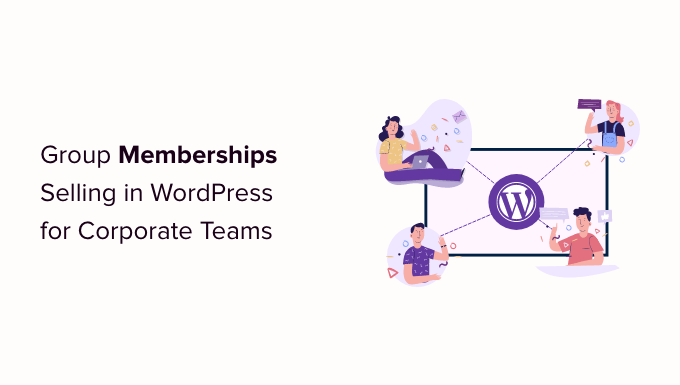
Por que criar associações de grupo no WordPress?
A venda de assinaturas de membros é uma maneira popular de ganhar dinheiro com blogs online com o WordPress. No entanto, as empresas podem querer comprar associações para várias pessoas ao mesmo tempo, como uma equipe ou departamento inteiro.
A criação de associações de grupo no WordPress torna mais fácil para as empresas comprarem suas licenças de produtos em massa. Ele também permite que o administrador da conta adicione ou remova licenças facilmente conforme necessário.
As associações a grupos não são úteis apenas para equipes corporativas. Grupos de voluntários e organizações sem fins lucrativos, grupos de igrejas ou até famílias podem achar mais fácil comprar uma associação de grupo em vez de várias assinaturas individuais.
Você também pode criar esse tipo de conta para ajudar os professores a configurar uma sala de aula virtual para um grupo de alunos.
Você pode até permitir que os membros revendam suas assinaturas. Por exemplo, digamos que você administra um site de associação com planos de alimentação saudável e aulas de ioga online.
Personal trainers ou especialistas em saúde e fitness podem comprar uma associação corporativa do seu site e depois vender o acesso a seus próprios clientes.
Dito isto, vamos dar uma olhada em como vender associações de grupo em um site WordPress.
Configurando associações de grupo no WordPress para equipes corporativas
Para este guia, usaremos o MemberPress. É o melhor plugin de associação do WordPress no mercado e permite que você venda facilmente assinaturas online em seu site.
Primeiro, você precisa instalar e ativar o plugin MemberPress. Para mais detalhes, veja nosso guia passo a passo sobre como instalar um plugin WordPress.
Observação: você precisará de uma conta MemberPress Plus ou superior para instalar o complemento de contas corporativas.
Após a ativação, você precisará visitar a página MemberPress » Configurações » Licença na área de administração do WordPress e inserir sua chave de licença.
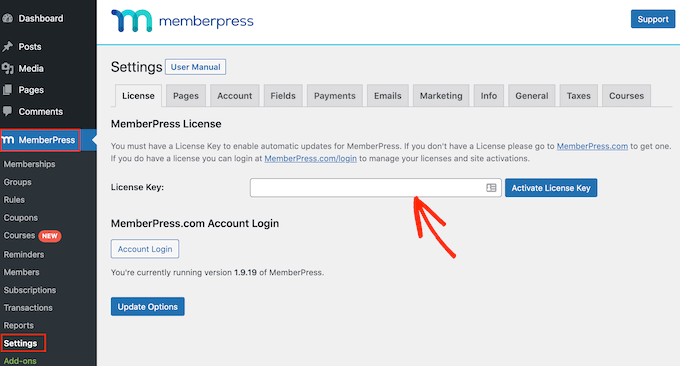
Você encontrará essas informações em sua conta no site MemberPress. Também está no e-mail que você recebeu quando comprou o MemberPress.
Depois de inserir essas informações, clique em 'Ativar chave de licença'.
Em seguida, você precisa configurar pelo menos um gateway de pagamento para poder aceitar facilmente pagamentos com cartão de crédito para suas associações de grupo.
O MemberPress Pro suporta PayPal, Stripe e Authorize.net. Para adicionar um desses gateways de pagamento, basta clicar em 'Adicionar método de pagamento' e escolher um método de pagamento no menu suspenso 'Gateway'.
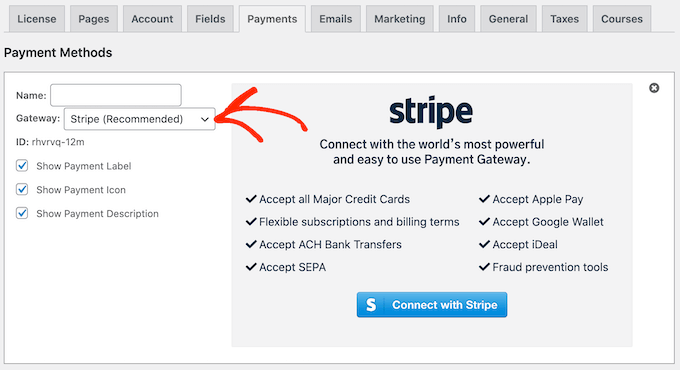
O MemberPress agora mostrará todas as configurações que você precisa configurar antes de poder usar este gateway de pagamento.
Cada gateway tem configurações diferentes, por exemplo, na imagem a seguir, estamos adicionando o pagamento do PayPal ao WordPress.
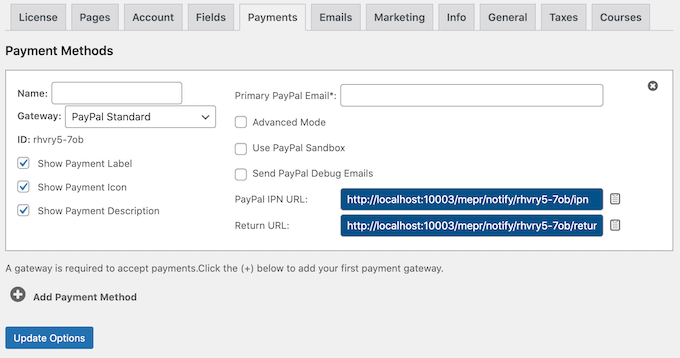
Depois de adicionar um ou mais gateways, é hora de habilitar os recursos de associação corporativa.
Para fazer isso, vá para MemberPress » Add-ons e clique no botão 'Install Add-on' ao lado do add-on Corporate Accounts.
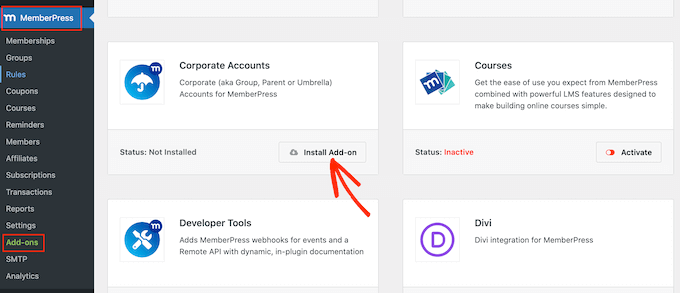
Agora é hora de criar um nível de associação corporativa acessando a página MemberPress » Memberships .
Aqui, clique em 'Adicionar novo'.
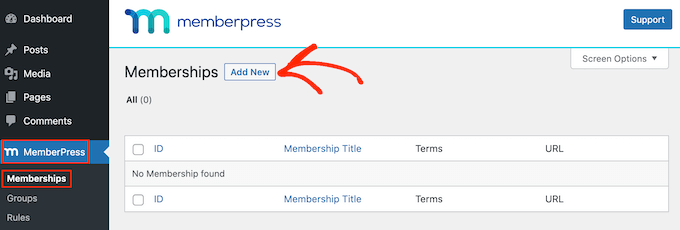
Para começar, digite um título para seu plano de associação corporativa.
Você pode então definir um preço digitando no campo 'Preço'.
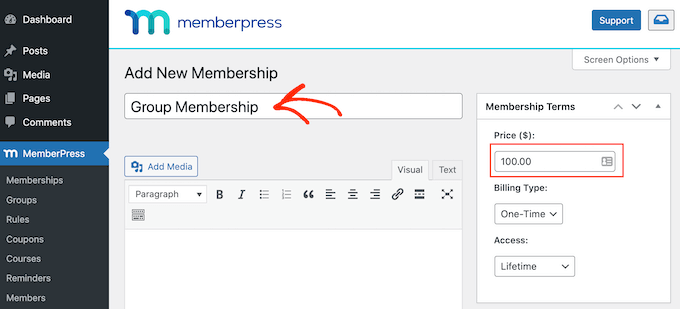
Em seguida, use o menu suspenso "Tipo de cobrança" para criar o ciclo de cobrança, por exemplo, você pode cobrar uma taxa única pelo acesso vitalício ou criar uma assinatura mensal recorrente.
Na imagem a seguir, estamos cobrando US$ 100 a cada 6 meses.
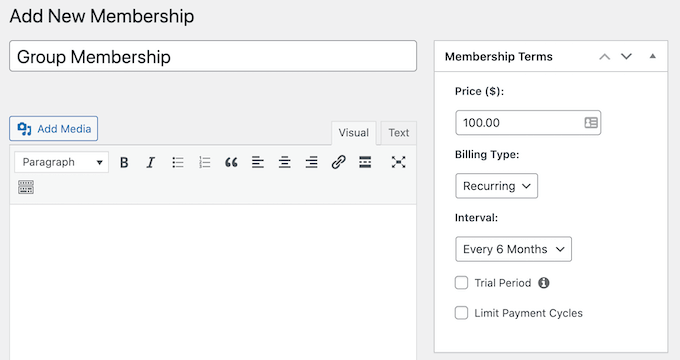
Em seguida, você precisa rolar para a área Opções de associação e clicar na guia 'Avançado'. Aqui, marque a caixa ao lado de 'Assinantes desta associação são contas corporativas'.

Depois disso, você verá um novo campo onde poderá definir o número máximo de subcontas que o proprietário da conta pode adicionar a esta assinatura.
Qualquer pessoa que compre uma assinatura de associação corporativa verá um novo link 'Subcontas' na página da conta.
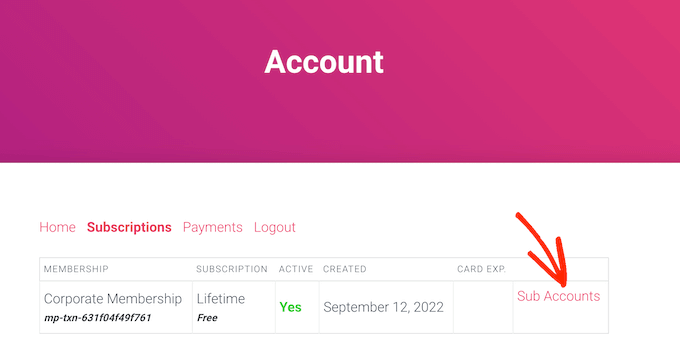
Se eles clicarem no link, verão quantas subcontas ainda podem ser usadas.
Eles podem adicionar pessoas à sua conta digitando informações como nome, sobrenome e endereço de e-mail da pessoa.
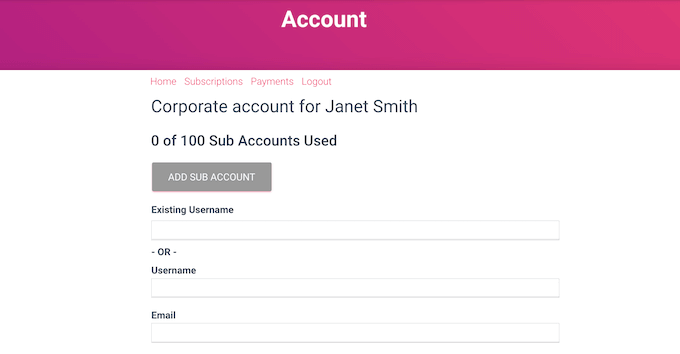
Por padrão, os membros podem criar um número ilimitado de subcontas.
No entanto, você normalmente desejará limitar o número de subcontas para impedir que as pessoas adicionem centenas ou até milhares de pessoas à mesma conta.
Para definir um limite, digite um número no campo 'Max Sub-Accounts'.
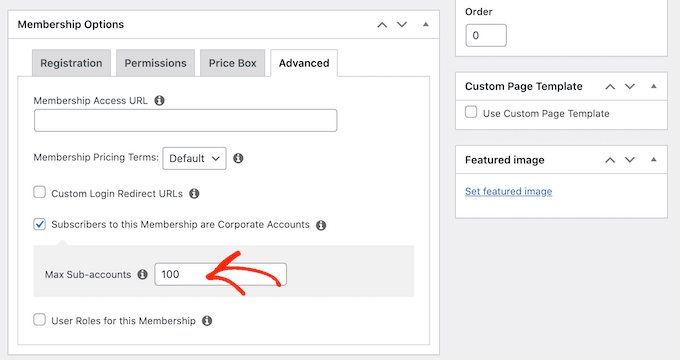
Há mais algumas configurações que você pode usar para personalizar ainda mais o nível de associação. No entanto, isso é suficiente para criar uma assinatura básica de associação corporativa.
Quando estiver satisfeito com a configuração do plano, vá em frente e clique no botão 'Publicar'.
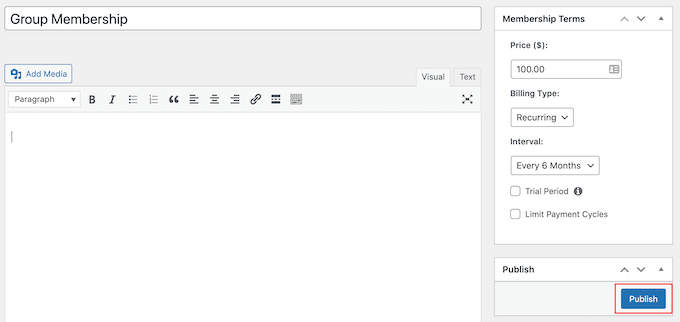
Restringindo o acesso de conteúdo para os membros da equipe corporativa
A próxima etapa é restringir seu conteúdo para que apenas pessoas com a assinatura certa possam acessá-lo. Você faz isso criando regras de associação.
Por exemplo, você pode bloquear todas as páginas filhas de uma página pai 'Associação corporativa' ou restringir o acesso a todas as postagens que tenham a categoria ou tag 'corporativo'.
Para criar uma regra, vá para MemberPress »Regras em seu painel do WordPress. Em seguida, basta clicar no botão 'Adicionar novo'.
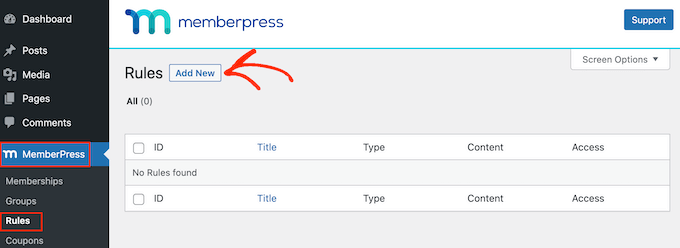
A seção 'Conteúdo e Acesso' permite restringir o acesso de várias maneiras diferentes.
Por exemplo, você pode tornar uma única página somente para membros.
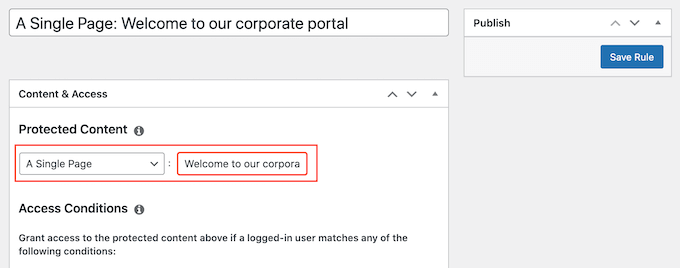
Você também pode restringir o acesso a grupos inteiros de conteúdo.
Neste exemplo, vamos restringir o acesso a todo o conteúdo que tenha a tag 'Corporate'.
Para fazer isso, abra a lista suspensa 'Conteúdo protegido' e escolha 'Todo o conteúdo marcado'. Em seguida, digite 'Corporate' no campo ao lado.
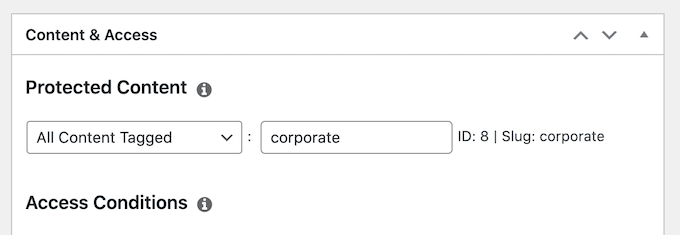
Depois disso, abra a lista suspensa 'Condições de acesso' e selecione 'Associação'.
Você pode então abrir o segundo menu suspenso e escolher o nível de associação corporativa que você criou anteriormente.
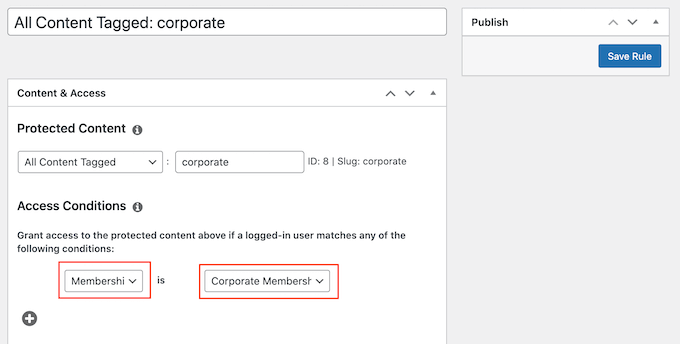
Existem muitas outras configurações que você pode tentar, incluindo mostrar uma visualização para não membros. Por exemplo, você pode mostrar o trecho da postagem para pessoas que não têm uma associação corporativa. Isso pode incentivar os visitantes a comprar uma assinatura para que possam ler a postagem inteira.
Para saber mais sobre como criar regras de associação avançadas, consulte nosso guia definitivo para criar um site de associação do WordPress.
Quando estiver satisfeito com a configuração da regra, role até o topo da tela e clique em 'Salvar regra'. Você pode criar mais regras de restrição de conteúdo, simplesmente repetindo o mesmo processo descrito acima.
Esperamos que este artigo tenha ajudado você a aprender como vender associações de grupos no WordPress para equipes corporativas. Você também pode querer ver nosso guia sobre como criar um boletim informativo por e-mail e nossa escolha especializada dos melhores serviços de telefone comercial para pequenas empresas.
Se você gostou deste artigo, assine nosso canal do YouTube para tutoriais em vídeo do WordPress. Você também pode nos encontrar no Twitter e no Facebook.
O post Como vender associações de grupos no WordPress para equipes corporativas apareceu pela primeira vez no WPBeginner.
